GIMP хорош тем, что его можно расширять. А именно- подключать различные кисти и плагины. В этой статье я расскажу о том, как установить кисти для GIMP. 1. Открываем GIMP. Открываем пункт меню: Правка->Параметры->Каталоги. По умолчанию все кисти, текстуры и другие дополнения находятся в системном каталоге. Также при установке GIMP создаёт персональный каталог пользователя. Кисти мы будем устаналивать в персональный каталог! Для этого мы должны прописать путь к каталогу, в который и будем устанавливать новые кисти. 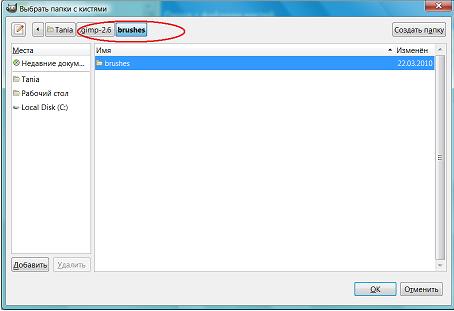
2. Если кисти находятся в архиве, то перед установкой архив надо распаковать!После распаковки, через Проводник заходим в папку brushes, и копируем в неё наш файл кисти(он имеет расширение abr). 3. Возвращаемся к нашему окну программы GIMP. Теперь мы должны поменять местами каталог системный и каталог пользователя, в котором у нас установлены кисти. То есть на первом месте у нас должен находиться каталог пользователя. 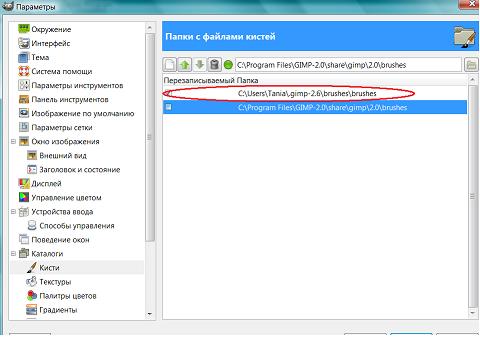
4. Наконец, чтобы кисти отобразились, мы должны перезапустить редактор GIMP. Вот и всё. Теперь можем рисовать.
|